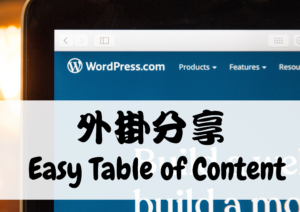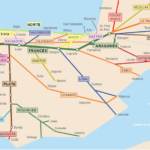WordPress 外掛分享 | 免費圖片壓縮外掛 TinyPNG 介紹、安裝使用教學

外掛TinyPNG介紹
在還沒有發現TinyPNG外掛以前,我都到TinyPNG網站上➔ https://tinypng.com/ 手動一張張上傳圖片到網站上壓縮,然後下載,再重新上傳至wordpress後台媒體庫,實在非常繁瑣和耗時。
而有了TinyPNG外掛後,可以大大的減少工作的時間,讓圖片可以自動壓縮上傳。
TinyPNG,外掛名稱「TinyPNG – JPEG、PNG 及 WebP 圖片壓縮」,是一款 WordPress 的圖片壓縮外掛。除了設定非常簡單外,他也是一款免費的外掛。每個月可以有500張的圖片壓所額度,對於一般的使用者來說非常充裕。
如果你的網站會需要上傳大量圖片的話,則是在500張額度用完後才會另外再收費,也需要先到 TinyPNG 帳號後臺綁定信用卡資訊才會進行扣款。
若你在安裝時和我一樣已經有超過500張圖片尚未壓縮,則可以選擇每個月每個月壓縮500張,慢慢達到將網站內全部圖片壓縮的目標。
為什麼要壓縮圖片?
壓縮圖片能夠減少圖片佔用的空間,同時也能讓網站圖片載入速度更快,除了可以提高使用者體驗外,更有助於搜尋引擎最佳化(SEO),是提升網站SEO的重要方法之一。
外掛安裝
步驟一、安裝外掛
在後台左側選擇「外掛」安裝外掛➔搜尋「TinyPNG 」➔點選「立即安裝」➔「啟用」
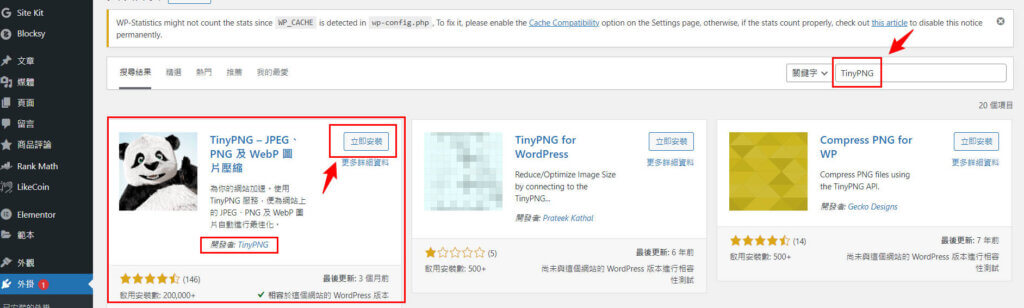
啟用後,點選設定底下的「TinyPNG-JPEG、PNG及WebP圖片最佳化」
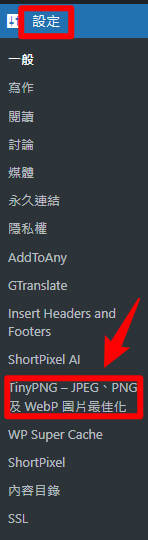
我們會來到外掛設定的頁面
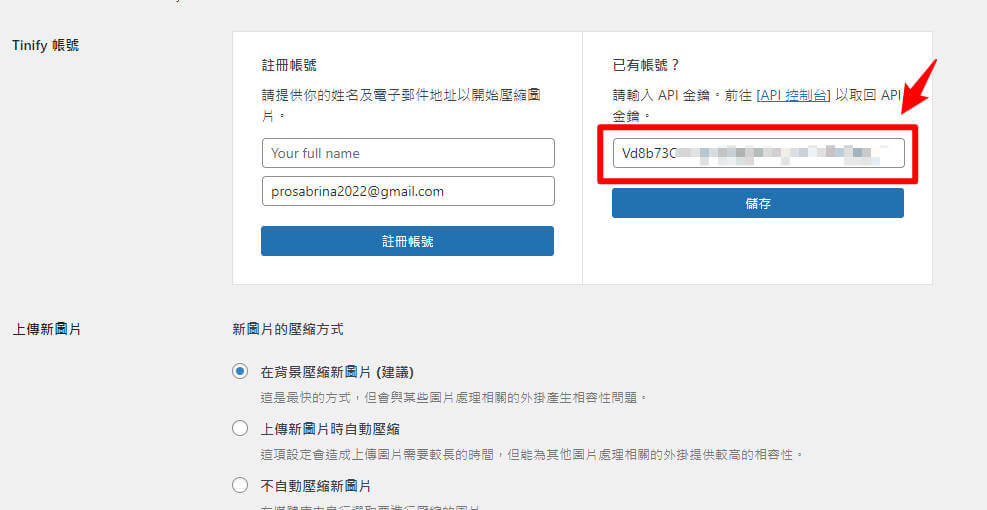
這邊需要輸入API金鑰,我們先停在這個畫面,回到官網 https://tinypng.com/ 去取得金鑰。
取得金鑰、設定教學
步驟二、取得金鑰 API KEY
取得金鑰 API KEY前,我們需要先來到官網 https://tinypng.com/,註冊TinyPNG 帳號。註冊完成後,會寄一封驗證信到你的郵箱,點擊信件中的「Visit your dashboard」。
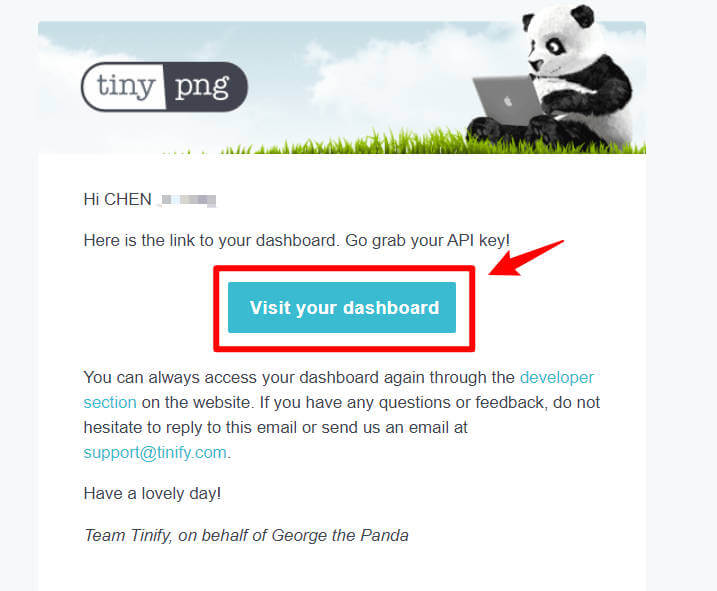
接下來會來到 TinyPNG 官網,在「DEVELPOER API」中顯示你的 API Key (金鑰),代表註冊成功,可以使用 TinyPNG 外掛的圖片壓縮功能了????
將「API Key」 複製起來。
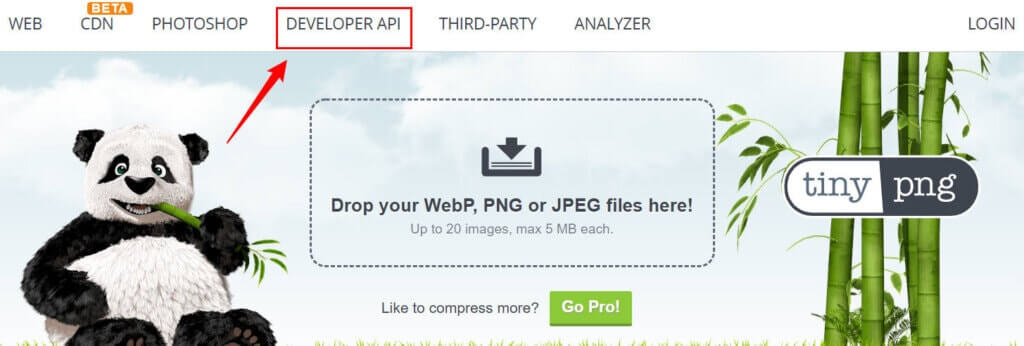
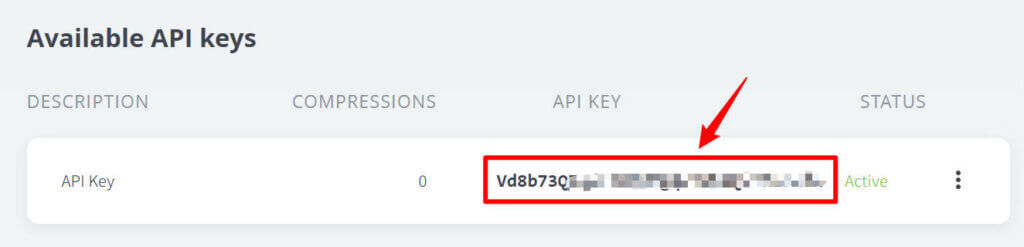
步驟三、回到WordPress後台設定外掛
回到剛剛後台的設定畫面,貼上API 金鑰➔儲存
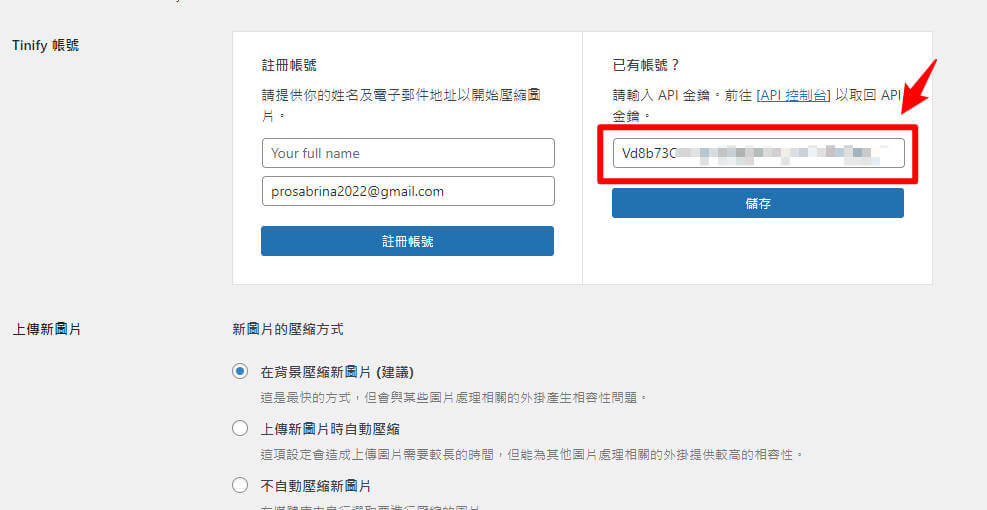
下方會有一些其他的設定,我們這邊用預設的即可。
第二個選項「上傳新圖片時自動壓縮」,由於圖片上傳時很耗時間,如果是選擇上傳新圖片時自動壓縮的話,在撰寫文章中都要等它壓縮完才能再繼續製作,會影響整體速度,所以不建議。 第三個選項「不自動壓縮新圖片」,代表你需要自己在媒體庫中選取要進行壓縮的圖片,比較麻煩又花時間。 所以建議用預設的「在背景壓縮新圖片 (建議)」選項即可。
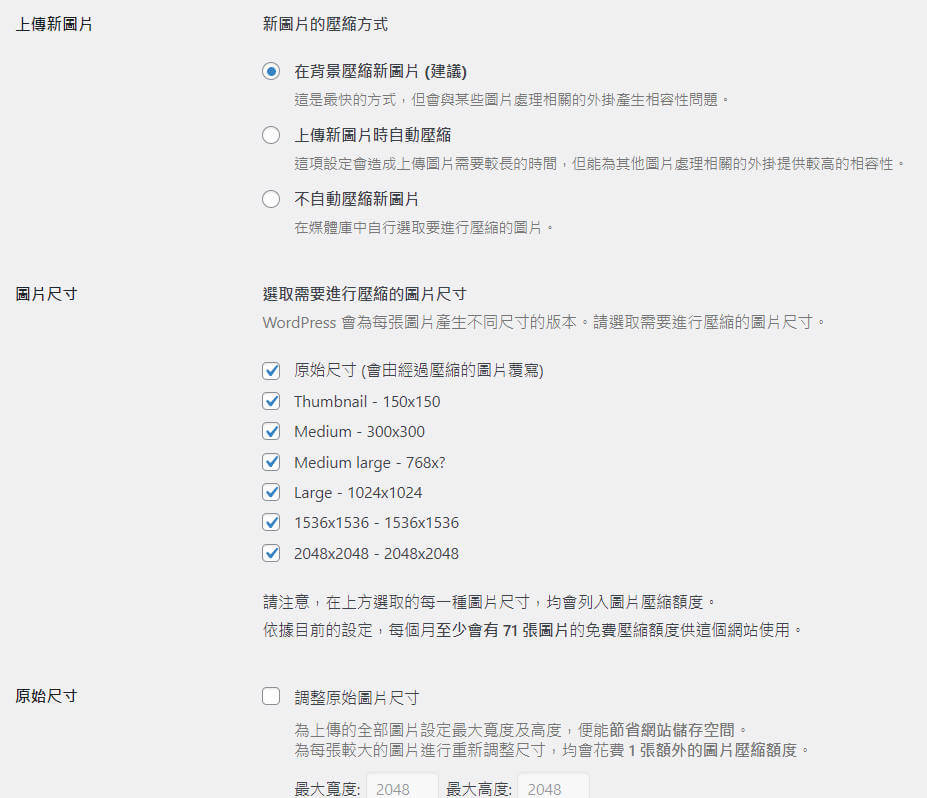
儲存後會看到畫面顯示「與你的帳號完成連線」,這樣代表已經設定成功,我們就可以使用它的圖片壓縮功能了。
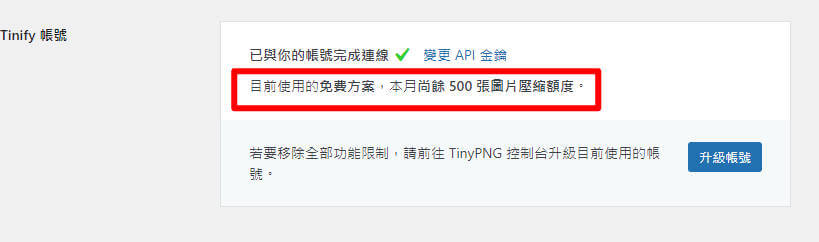
如何手動優化舊圖片?
如果你跟我一樣在安裝時已經有其他舊有的圖片需要壓縮,則可以來到「媒體」➔「批次最佳化」進行優化。
但如果已經有超過500張圖片尚未壓縮,則可以選擇每個月每個月壓縮500張,慢慢達到將網站內全部圖片壓縮的目標。
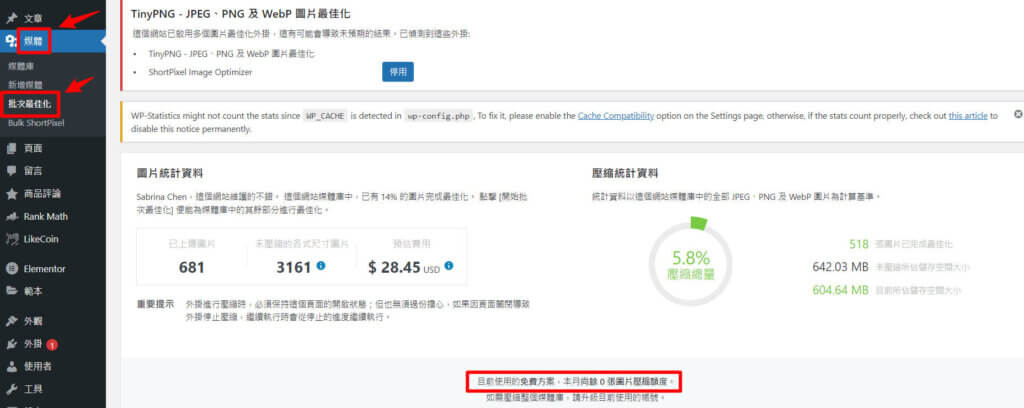
最後我們來到媒體庫,可以看到圖片的壓縮資訊。
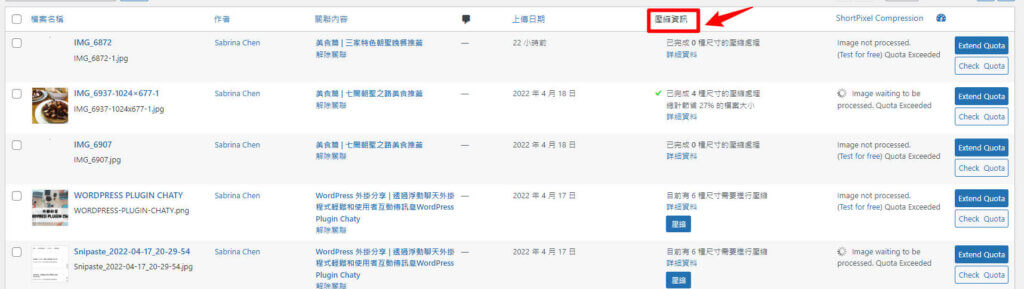
結語
TinyPNG 外掛可以自動優化新上傳的圖像,大大減少手動一張張上傳工作的時間,讓圖片可以自動壓縮上傳,且有500張的免費額度,使用上簡單好用。
壓縮圖片能夠減少圖片佔用的空間,同時也能讓網站圖片載入速度更快,除了可以提高使用者體驗外,更有助於搜尋引擎最佳化(SEO),是提升網站SEO的重要方法之一,非常推薦大家在架站初期就可以把這個外掛安裝起來????
看更多外掛介紹:
▸ 透過浮動聊天外掛程式輕鬆和使用者互動傳訊息
▸ 成為多語系網站「GTranslate 外掛教學」
▸ 如何在 WordPress 置入 IG、FB 粉絲專頁
▸ 五分鐘設定好文章目錄外掛 Easy Table of Content
▸ 把 LikeCoin 讚賞鍵放到網站裡,一起來化讚為賞 !
▸ 5個步驟讓部落格中顯示瀏覽人次數據 ?
喜歡我的文章的話,可以在下方幫我按五下 Liker,只要登入google或fb,不花費任何經費就能支持我,給我的創作一個鼓勵唷!????